"Δεν μπορώ να βοηθήσω να κατηγορώ τον εαυτό μου για τυχαία διαγραφή όλων των πολύτιμων φωτογραφιών και των βίντεό μου στο Samsung Galaxy S7 μου, πραγματικά θέλω να ανακτήσω τις φωτογραφίες και τα βίντεο που έχασα .. Πώς μπορώ να ανακτήσω τα διαγραμμένα αρχεία από το Android;" - Γιάννης
Έχετε συναντήσει ποτέ τέτοια κατάσταση όπως ο John όταν χάσετε ή διαγράψετε σημαντικά αρχεία κατά λάθος, όπως φωτογραφίες, βίντεο, επαφές, αρχεία καταγραφής κλήσεων, μηνύματα WhatsApp, ηχητικά μηνύματα κ.ο.κ .; Είναι τόσο ενοχλητικό όταν δεν υπάρχει κατάλληλο αντίγραφο ασφαλείας πριν. Για να ανακτήσετε τα διαγραμμένα αρχεία Android, θα σας συστήσουμε ειλικρινά ένα πλήρως εξοπλισμένο και ευέλικτο Android Ανάκτηση Δεδομένων σε αυτό το βήμα προς βήμα, για να σας βοηθήσουμε να χειριστείτε αυτό το είδος προβλήματος.
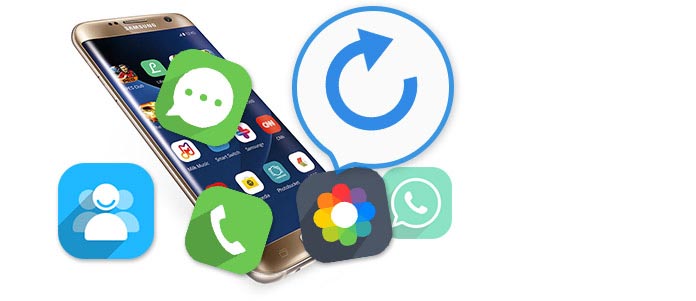
Σχεδιασμένο για να βοηθήσει τους χρήστες Android να ανακτήσουν τα διαγραμμένα / χαμένα αρχεία, το Android Data Recovery είναι ένα έξυπνο εργαλείο ανάκτησης αρχείων Android, το οποίο είναι ιδιαίτερα συμβατό με τις μάρκες των τηλεφώνων Android και των tablet, όπως Sony, Samsung, Motorola, HTC, HUAWEI κ.ο.κ. Ακριβώς με μερικά κλικ, αυτό το λαμπρό λογισμικό μπορεί εύκολα να ανακτήσει τα δεδομένα που διαγράψατε ή χάσατε από το Android. Με αυτό το λαμπρό λογισμικό, μπορείτε να ανακτήσετε τις επαφές, τις φωτογραφίες, τα μηνύματα και άλλα στοιχεία που διαγράφονται από το Android. Κατ 'αρχάς, κατεβάστε και εγκαταστήστε το Android Data Recovery στο ανακτήσει τα διαγραμμένα αρχεία στο Android.
Βήμα 1Συνδέστε τη συσκευή Android στον υπολογιστή
Εκκινήστε το λογισμικό και συνδέστε το τηλέφωνο ή το tablet Android με τον υπολογιστή μέσω καλωδίου USB. Και εδώ, θα πάρουμε ως παράδειγμα το Motorala Moto G3.

1. Μην κάνετε τίποτα για το τηλέφωνό σας.
2. Συνδέστε καλά το τηλέφωνό σας με τον υπολογιστή.
Βήμα 2Επιτρέψτε το σφάλμα USB
Θα υπάρχει ένα αναδυόμενο μήνυμα επιτρέποντας τον εντοπισμό σφαλμάτων USB στο τηλέφωνο / tablet. Εάν όχι, μπορείτε να το ενεργοποιήσετε χειροκίνητα.

Για Android 2.3 και παλιότερες εκδόσεις: Πατήστε "Εφαρμογές"> "Εφαρμογές"> "Ανάπτυξη"> "Σφάλμα USB".
Για το Android 3.0 - 4.1: Μεταβείτε στην ενότητα "Ρυθμίσεις"> "Επιλογές προγραμματιστή"> "Διόρθωση USB".
Για Android 4.2 και νεότερες εκδόσεις: Επιλέξτε "Ρυθμίσεις"> "Σχετικά με το τηλέφωνο". Επιλέξτε "Αριθμός κατασκευής" για αρκετές φορές έως ότου εμφανιστεί το μήνυμα "Είστε κάτω από την κατάσταση προγραμματιστή". Επιστροφή στις "Ρυθμίσεις"> "Επιλογές προγραμματιστή"> "Αποκατάσταση USB".
Βήμα 3Επιλέξτε αρχεία Android για να επιστρέψετε
Όταν καταφέρετε να συνδέσετε τη συσκευή στον υπολογιστή, θα μπείτε στο παράθυρο όπου θα πρέπει να επιλέξετε τους τύπους αρχείων που θα ανακτήσει. Έχετε τη δυνατότητα να ανακτήσετε επαφές, μηνύματα, ημερολόγια κλήσεων, εικόνες, βίντεο, ηχητικά μηνύματα, έγγραφα, κλπ. Σημειώστε τι χρειάζεστε και, στη συνέχεια, κάντε καρτέλα στο κουμπί "Επόμενο". Το λογισμικό θα σαρώσει τη συσκευή σύντομα.

1. Πριν από τη διαδικασία σάρωσης, το λογισμικό θα σας ζητήσει την άδεια για να σαρώσετε τη συσκευή Android. Πρέπει να κάνετε κλικ στην επιλογή "Επιτρέψτε / Εξουσιοδότηση / Επιχορήγηση" στο τηλέφωνο / tablet Android.
2. Αν λάβετε δεδομένα που είναι αποθηκευμένα σε tablet σας, μπορείτε να χρησιμοποιείτε αυτό το λογισμικό για να σας βοηθήσουμε να πάρετε πίσω τα δεδομένα από tablet με αυτό το πρόγραμμα.
Βήμα 4Προεπισκόπηση και ανάκτηση αρχείων Android
Σε λίγα λεπτά, η διαδικασία σάρωσης θα ολοκληρωθεί. Όλα τα αρχεία που επιλέγετε θα εμφανιστούν στην αριστερή στήλη. Μπορείτε να κάνετε προεπισκόπηση των αρχείων από το δεξιό παράθυρο κατά την ταξινόμηση του τύπου αρχείου.
Πάρα πολλά αρχεία εμφανίζονται στη διεπαφή; Μπορείτε να μετακινήσετε "Εμφανίζεται μόνο τα στοιχεία που έχουν διαγραφεί" σε "Ενεργοποίηση", έτσι ώστε να μπορείτε να επιλέξετε γρήγορα τα χαμένα / διαγραμμένα δεδομένα Android. Όταν ολοκληρωθεί η επιλογή, κάντε κλικ στο κουμπί "Ανάκτηση" και επιλέξτε ένα φάκελο προορισμού. Μέσα σε δευτερόλεπτα, θα βρείτε ότι τα αρχεία Android που έχουν διαγραφεί / χαθεί θα αποθηκευτούν στον υπολογιστή σας.

Έχετε ανακτήσει με επιτυχία αρχεία από το Android με αυτή τη μέθοδο; Ελπίζω ότι αυτή η ανάκτηση δεδομένων Android θα σας βοηθήσει. Μια μεγάλη ενημέρωση αυτού του λογισμικού είναι ότι επιτρέπει την ανάκτηση των δεδομένων WhatsApp από το Android, συμπεριλαμβανομένων των μηνυμάτων WhatsApp και των συνημμένων σε WhatsApp WhatsApp φωτογραφίες και ανάκτηση βίντεο.
Μπορείτε να μάθετε τα βήματα από το παρακάτω βίντεο:

